「Excel VBAでセルを操作したいけど、どのプロパティやメソッドを使えばいいの?」
と悩んでいませんか?セル操作は、VBAプログラミングの中でも基本かつ重要なスキルです。この記事では、セル指定の基本ルールから、値の取得や設定の方法、さらに効率的に作業を進めるためのコツまで、初心者向けにわかりやすく解説します!この記事を読めば、VBAでのセル操作に自信が持てるようになりますよ。
インプレス
¥2,288 (2025/12/22 11:47時点 | Amazon調べ)
1. セル操作の基本
Excel VBAでセルを操作する際に使う主なプロパティには、以下の2つがあります:
- Rangeプロパティ
- Cellsプロパティ
2. Rangeプロパティの使い方
特定のセルやセル範囲を指定するには、Rangeプロパティを使います。
単一セルを指定
|
1 |
Range("A1").Value = "Hello" |
このコードは、セルA1に「Hello」を入力します。
複数セルを指定
|
1 |
Range("A1:B2").Value = "Hello" |
指定した範囲内のすべてのセルに「Hello」が入力されます。
3. Cellsプロパティの使い方
Cellsプロパティは、行番号と列番号を使ってセルを指定します。
単一セルの指定
|
1 |
Cells(1, 1).Value = "Hello" |
このコードはセルA1に「Hello」を入力します(1行1列目)。
ループ処理での使用
Cellsはループ処理と組み合わせることで柔軟な操作が可能です。
|
1 2 3 |
For i = 1 To 10 Cells(i, 1).Value = i Next i |
1列目に1から10までの数値を入力します。
4. セルの値を取得する
セルの値を取得するには、.Valueプロパティを使います。
値を変数に代入
|
1 2 3 |
Dim cellValue As String cellValue = Range("A1").Value MsgBox cellValue |
条件付き処理で活用
|
1 2 3 |
If Cells(1, 1).Value = "Hello" Then MsgBox "セルA1にHelloが入っています!" End If |
5. セルに値を設定する
値を設定する際は、.Valueプロパティを指定しますが、省略も可能です。
|
1 2 |
Range("A1").Value = "Test" ' 明示的な指定 Range("A1") = "Test" ' 省略形 |
6. セル操作の実用例
データ入力の自動化
次のコードは、指定した範囲に自動で値を入力します。
|
1 2 3 4 5 6 |
Sub AutoInput() Dim i As Integer For i = 1 To 10 Cells(i, 1).Value = "データ" & i Next i End Sub |
条件に応じたセルの書式変更
条件に応じてセルの色を変更する例です。
|
1 2 3 4 5 6 7 8 |
Sub ConditionalFormatting() Dim i As Integer For i = 1 To 10 If Cells(i, 1).Value > 5 Then Cells(i, 1).Interior.Color = RGB(255, 0, 0) ' 赤色 End If Next i End Sub |
7. セル操作で注意すべきポイント
- セルの指定方法を統一する:
RangeとCellsの混在は避けましょう。 - エラー処理を追加する:範囲外エラーや空のセルへの操作に注意してください。
- コードの最適化:同じ操作を繰り返す場合、ループ処理を活用しましょう。
まとめ
Excel VBAでのセル操作は、基本的なスキルですが、効率的に使いこなすには少しコツがいります。本記事で紹介したRangeプロパティとCellsプロパティを使い分け、柔軟に操作できるよう練習してみてください!
インプレス
¥2,288 (2025/12/22 11:47時点 | Amazon調べ)






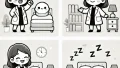

コメント